갤럭시 기본 사진 어플 사진에서 내가 원하는 오브제만 선택해서 스티커/이미지로 저장하기 (영역자르기 / 편집 기능)
요즘 갤럭시 아이폰에서 사람이나 사물을 꾹 눌러서 따오는 기능 많이들 사용해보셨을텐데요.
저도 갤럭시에서 해당 기능을 정말 잘 사용하고 있습니다. 물론 분리할 수 없는 사물이나 사람의 경우 ‘분리할 수 있는 항목이 아니에요’ 라고 뜨면서 쓸 수 없기도 하지만 그럴때는 영역자르기 기능을 이용하시는 걸 추천드려요.
이게 제가 새로 발견한 메뉴인데요. 새로 발견했다기 보다는 원래 다른 위치에 있던 기능이고, 갤럭시 AI 기능이 생기면서 사라진 줄 알았는데 아니었고, 그 위치만 변경된거라 발견했다고 말씀드리는 겁니다.
바로 AI 지우개인데요.
전에 쓴 글 중에서 제가 실수로 ‘자동 지우기’ 라고 이름을 잘못 말했더라구요. 그리고 사라졌다고 포스팅 한적도 있는데 사라진게 아니었습니다.
아래 포스팅에서는 사라진 줄 알고 생성형 AI에 대해서만 실컷 썼네요. 물론 생성형 AI 를 사용한 이미지 편집도 너무너무 유용해서 관심있는 분들 아래 글 읽어보시는 것 추천드립니다.
갤럭시s23 울트라 1년 사용 후기 - 생각치 못한 꿀팁 / 주의점 / 몰랐던 기능 / UI 업그레이드 후 잘
갤럭시 울트라 23을 쓴지 어느새 1년 반 정도가 되었는데요. 그동안 있으면 쓸수록 좋은 기능들이 많고 너무 편리하고 유용해서 울트라 사기를 정말 잘했다는 생각을 했습니다. 물론 불편한 것도
creamystar.tistory.com
아무래도 생성형 AI 기능은 단순히 지우는 기능이 아니기 때문에 이전것도 남겨두고 생성형을 추가한 것 같아요. 생성형 AI 에 대한 설명은 위의 글에서 얘기를 했으니 이번엔 AI 지우개 및 영역 자르기 기능에 대해 얘기를 해보려고 해요.
그리고 나서 자동 분리 편집 기능에 대해서도 얘기해볼게요.
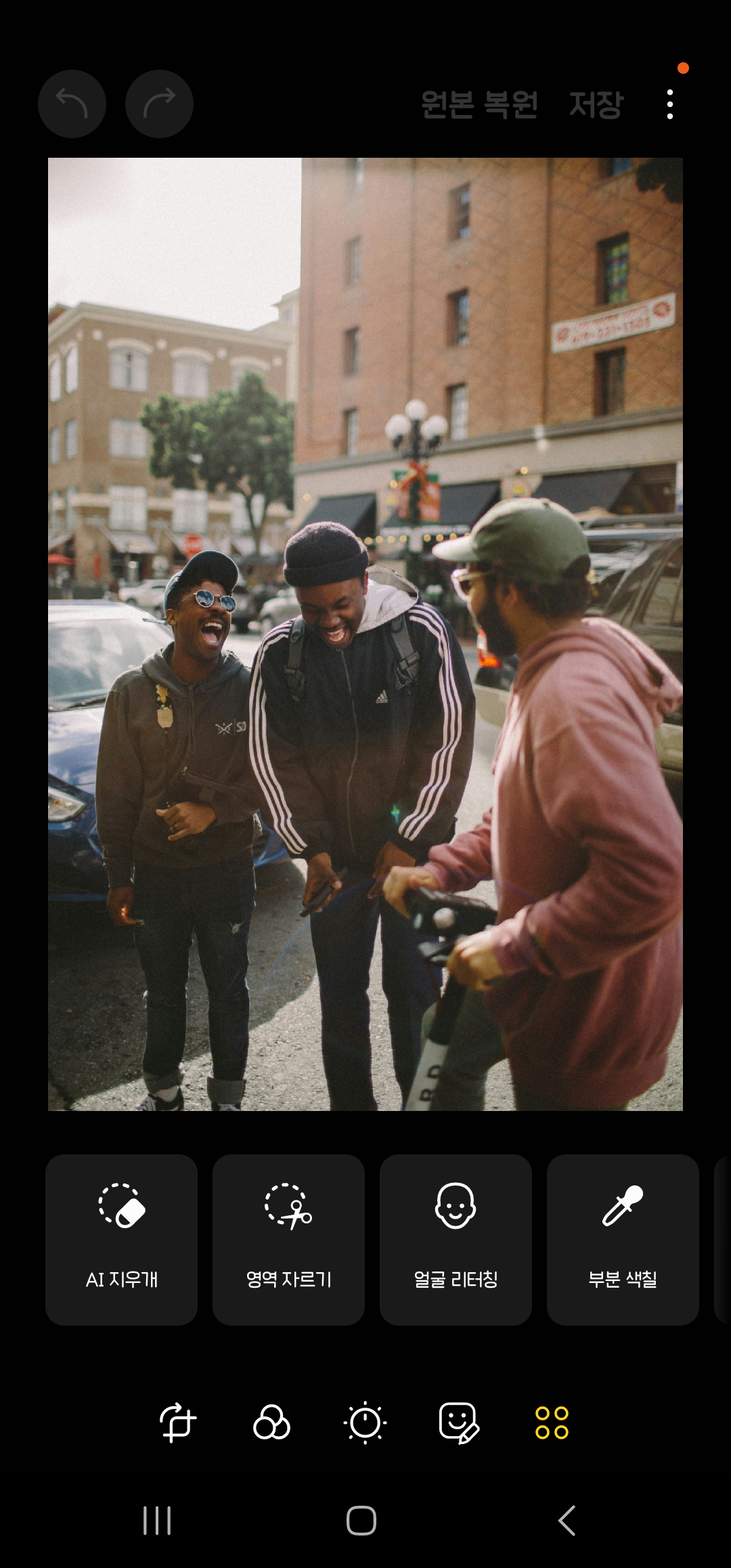
✔ AI 지우개
일단 갤럭시 AI 위한 UI 6.0 다운 안받아도 갤럭시에서 다 사용 가능한 이 AI 지우개 기능은 사진첩 들어가서 지우려는 사진 열고 아래 연필모양 눌러서 편집 화면에 들어가면 우측 상단 점 세개 눌러서 들어갈 수도 있고, 거기 없으신 분들은 아래쪽에 조절, 필터, 색조 버튼 있는 라인에 오른쪽 끝에서 두번째, 도구 탭에 들어가시면 볼 수 있습니다.
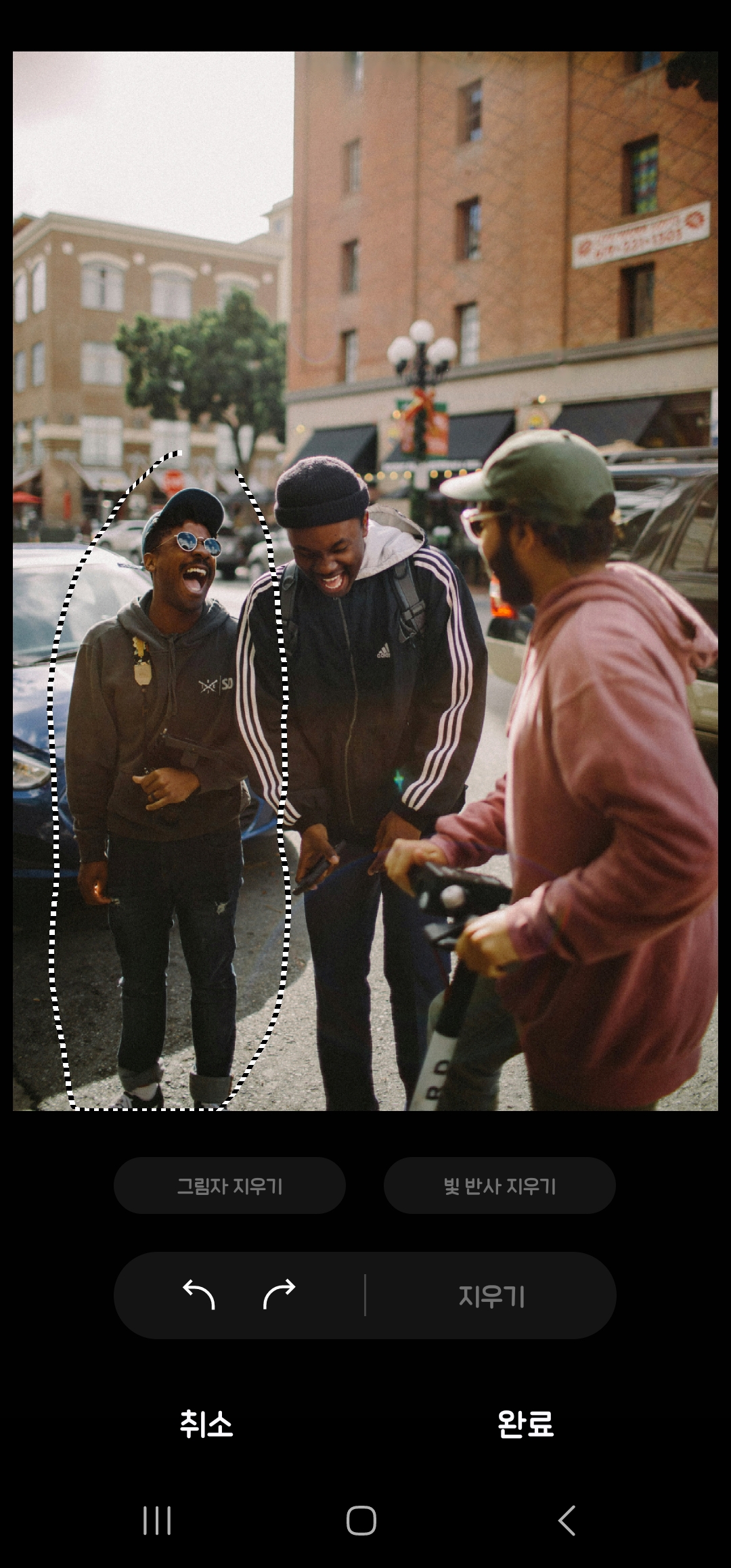
이 AI 지우개 선택하고 지울 대상을 대충 테두리 따라서 선택하면 알아서 그 대상의 테두리를 이 AI 가 인식한대로 잡아줍니다. 거기서 빠진 부분이 있다면 추가로 빠진 부분 선택해주면 이어주구요.
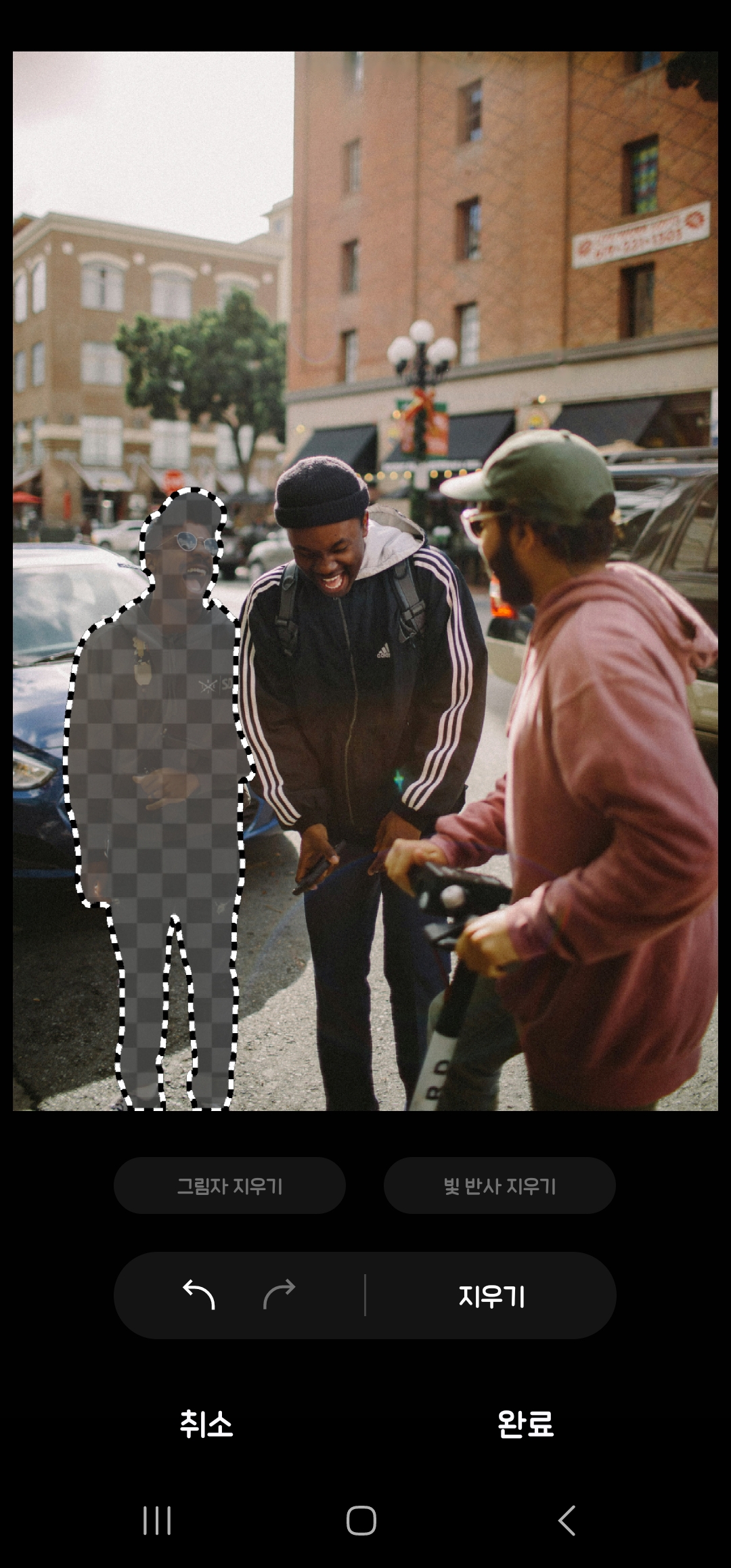
그리고나서 지우기 누르면 그 부분이 알아서 자연스럽게 지워집니다. 사실 지우고 주변 배경 모양으로 만즐어주기 때문에 이것도 어느정도 생성형 AI 와 같은 형태로 지워주는거라 AI 지우개인 것 같아요.
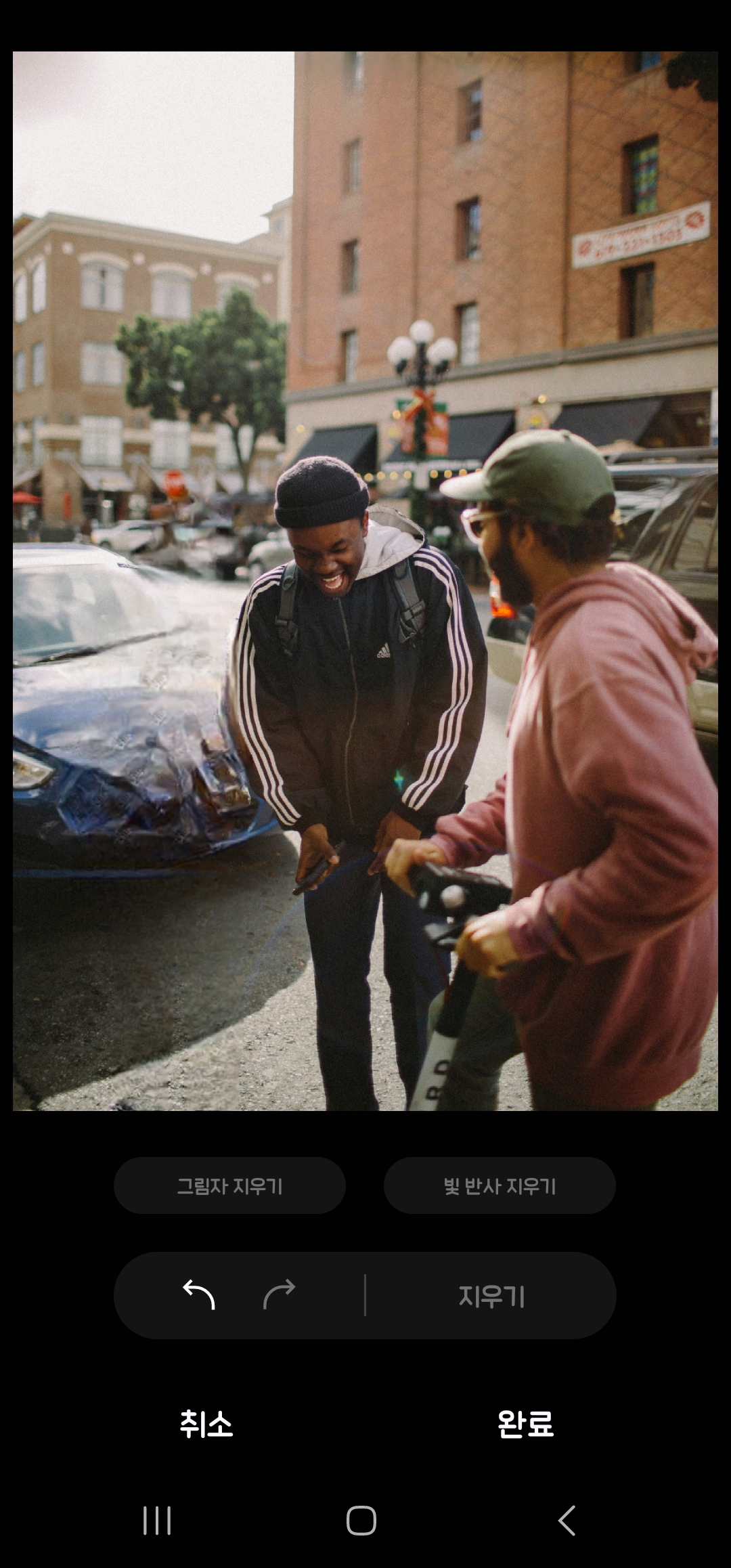
✔ 영역 자르기
그 옆에 영역자르기는 이제 자동분리편집과 비슷하게 특정 영역을 선택할 수 있는건데 이거는 꾹 눌러서 선택하는게 아니라 AI 지우기 처럼 선택할 대상 테두리 부분을 대충 비슷하게 선택해주면 해당 대상을 선택해줍니다. 원형으로 대충 선택해도 그 안에 그 대상만 완벽히 들어가면 해당 대상을 선택해줍니다.
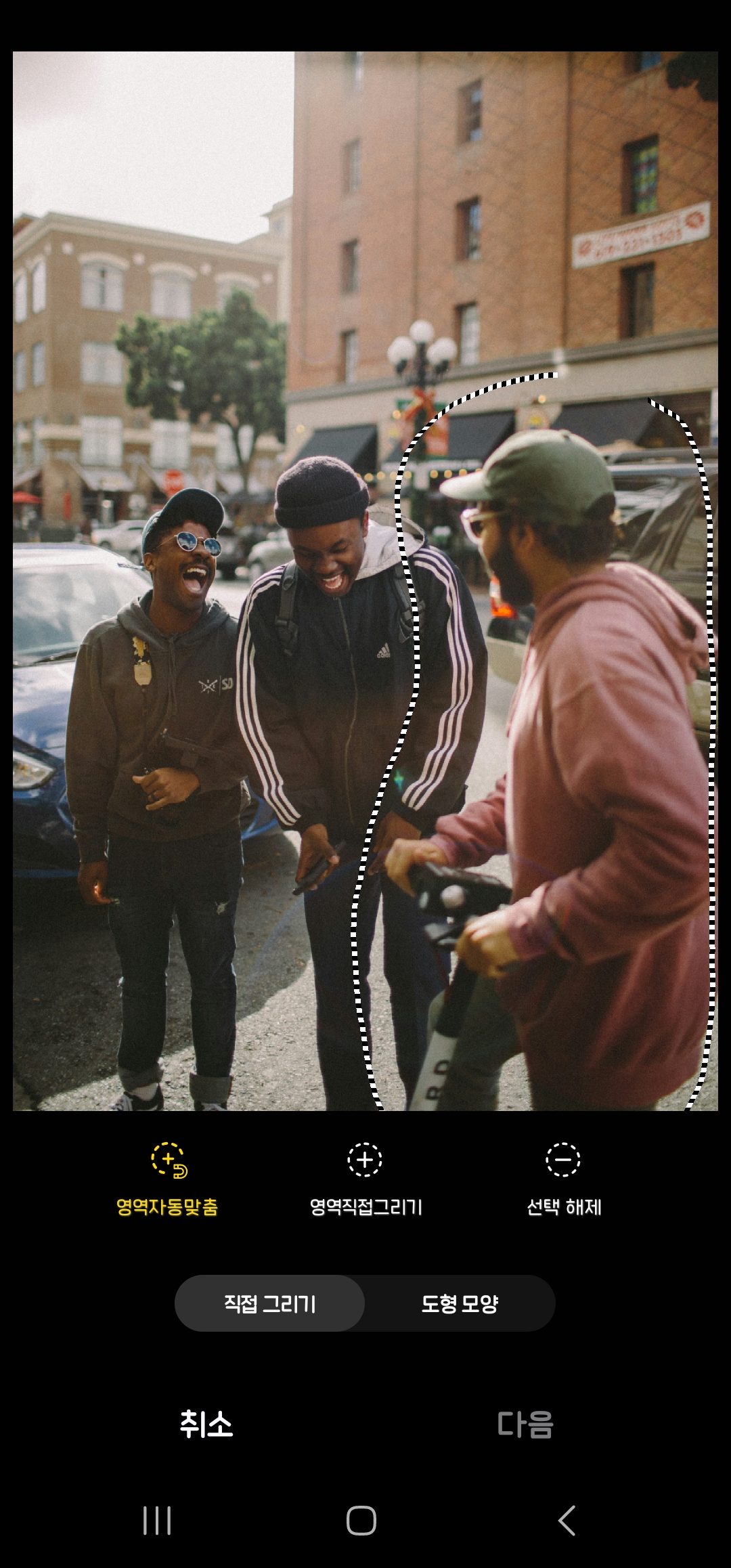
자동분리편집 기능이 있어도 영역 자르기 기능이 필요한게, 너무 작은 물체이거나 초점이 안맞는 물체이면 자동분리편집이 안될 수 있는데 영역 자르기 기능은 너무 작거나 전체가 사진에 나와있지 않아도 선택할 수 있고 선택 후에 영역 직접그리기, 선택 해제 등을 통해 뺄 부분도 선택할 수 있고, 자동맞춤이 되지 않는 부분의 경우 직접그리기를 통해 본인이 본인 뜻대로 섬세하게 선택할 수도 있습니다.
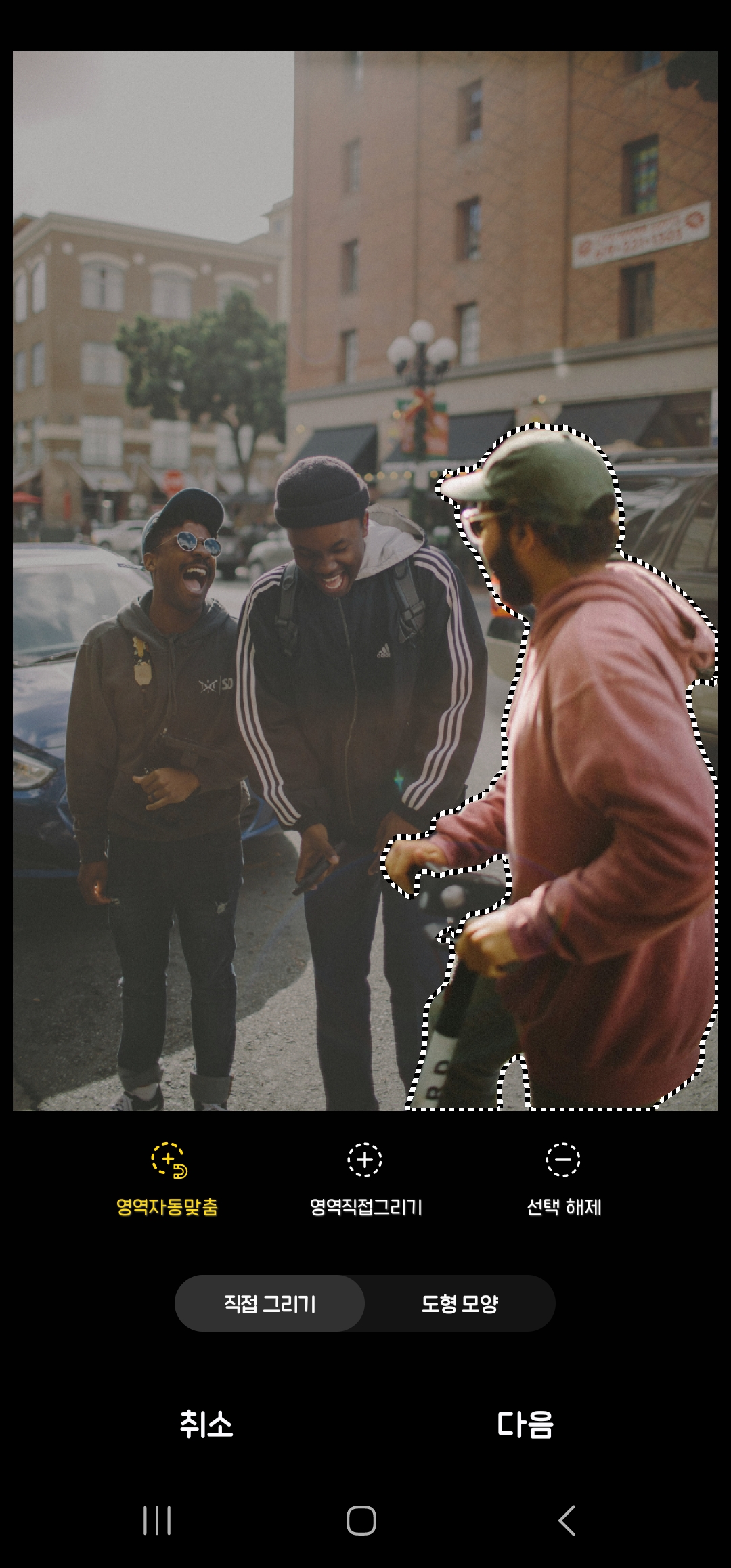
자동 분리 편집에서도 일단 자동 선택되는거 선택한 다음에 세세한 부분 편집이 필요할때 편집 기능을 추가로 사용가능한데 그 때 결국 이 영역 자르기 편집 화면으로 이동하더라구요.
그리고 영역자르기에서는 동그라미, 네모, 세모, 하트, 별 이렇게 도형모양으로 사진을 자를 수도 있습니다.
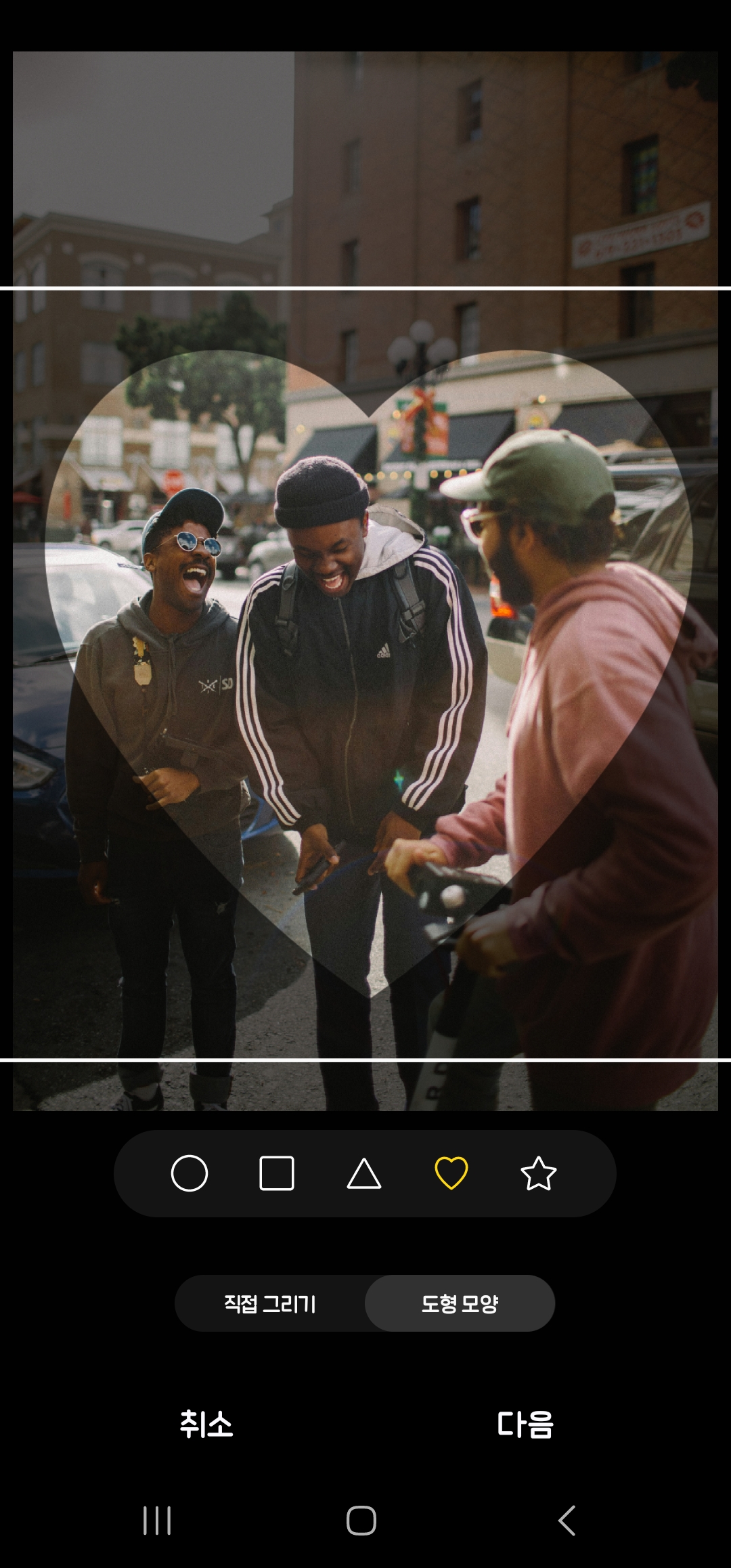
선택 후에 다음을 누르면 테두리 색과 두께를 정할 수 있습니다. 테두리 없이 딸 수도 물론 있구요. 그리고 나서 완료를 누르면 사진에서 그부분만 따지는데 그대로 저장 또는 점 세개 눌러서 다른 파일로 저장을 통해 저장하고나면 배경없이 그 오브제만 따서 png 로 자동 저장됩니다.
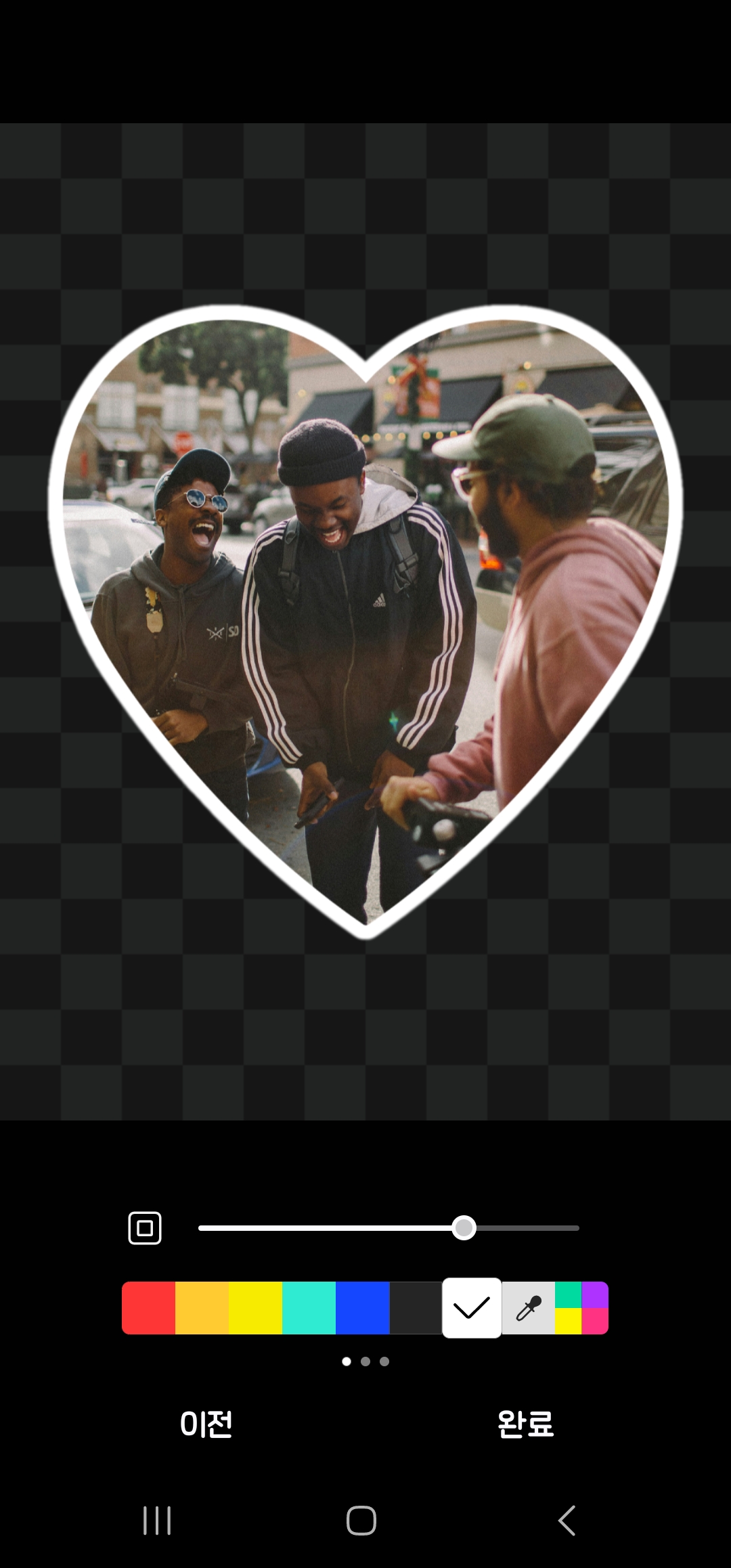
✔ 자동 분리 편집
자동 분리 편집은 다들 아시다시피 사진에서 자동분리 되는 대상을 꾹 누르면 해당 영역만 찝혀오면서 복사, 공유, 스티커로 저장, 이미지로 저장 등의 메뉴가 뜨고 여기서 원하는 메뉴를 눌러 그 기능을 사용할 수 있는데요.

이미지로 저장하면 바로 이미지로 따로 저장되고 복사, 공유도 다 이때 저장되는 스타일의 배경 없는 오브제만 있는 png 이미지가 복사되고 공유됩니다. 복사된 오브제는 카톡방이나 다른 문서 작성하는 곳이나 이런데서 붙여넣기 할 수 있습니다.
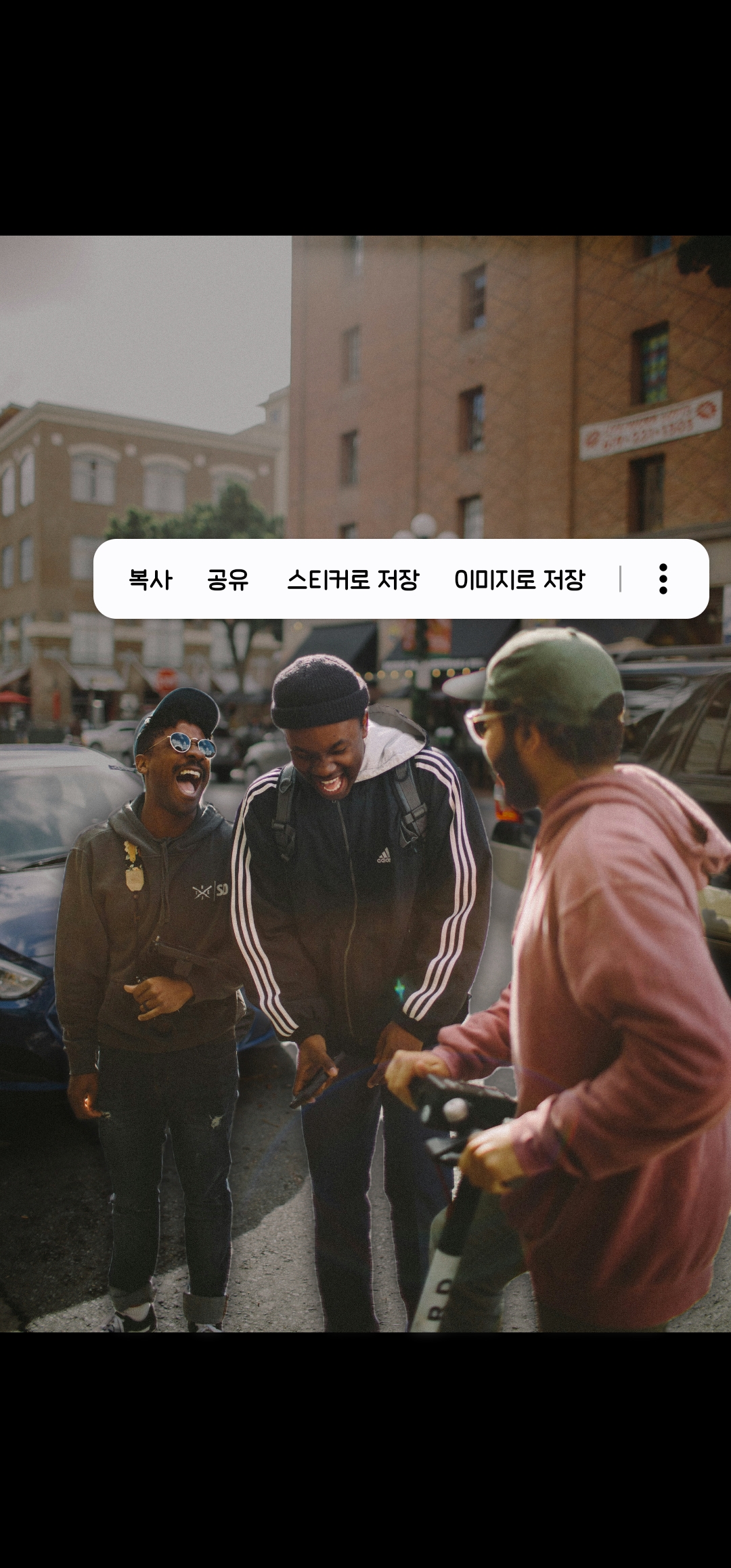
스타일로 저장 누르면 원본, 윤곽선, 컷아웃, 빈티지, 만화 등 필터를 선택할 수 있는데 윤곽선이랑 컷아웃이 좀 귀엽더라구요. 윤곽선은 오브제의 테두리 주변에 귀엽게 일정하게 선이 생기는거구요. 컷아웃은 다소 투박하게 가위로 자른 것처럼 테두리가 생기는 형태입니다.
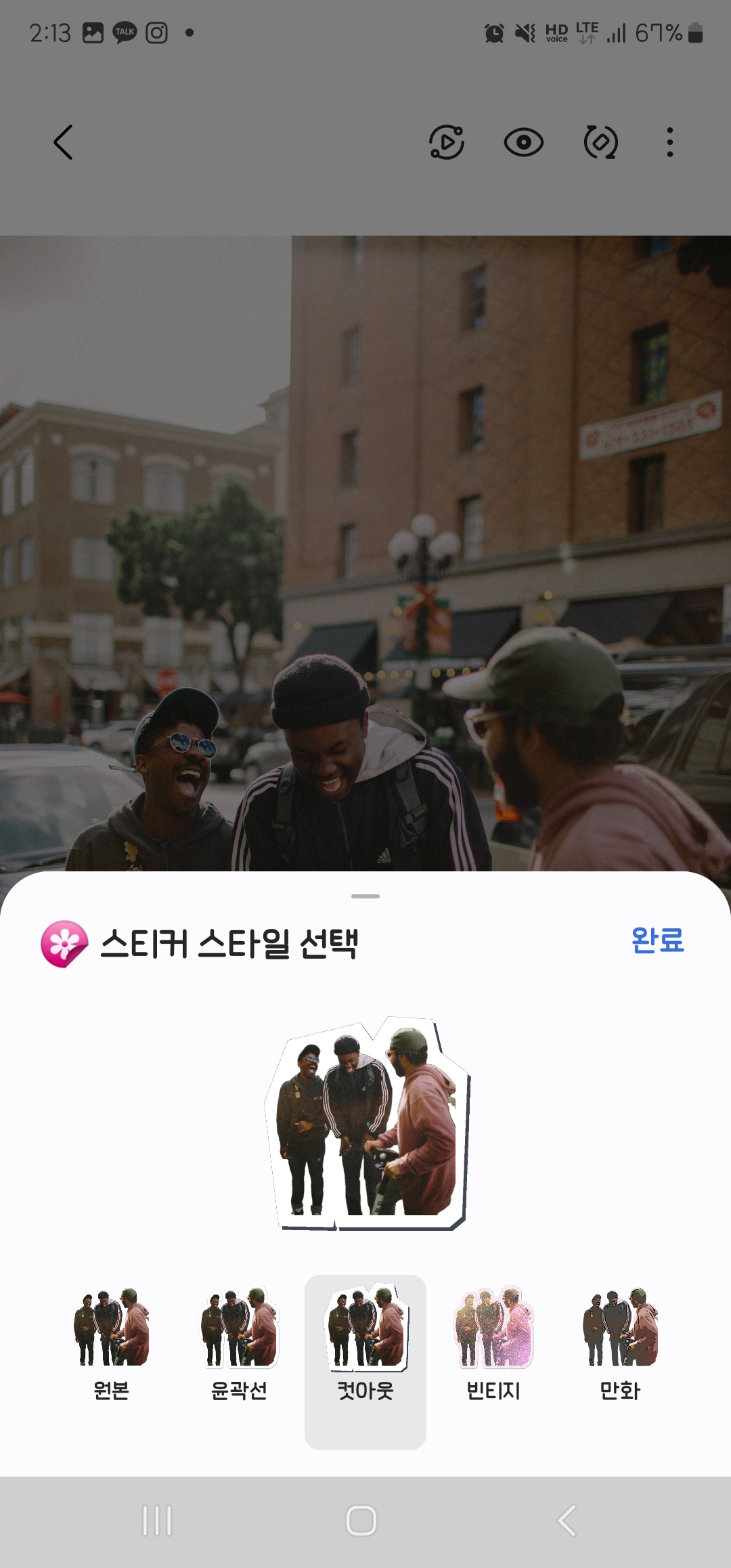
이건 한번 선택하고 끝이 아니라, 스티커 들어가서 수정할 수 있어요. 이건 아래 스티커 사용 가서 알려드릴게요.
그리고 끝으로 메뉴 끝에 점세개 누르면 편집 메뉴도 있습니다. 누르면 아까 말했듯 영역 자르기 편집 화면으로 가서 선택된 오브제에서 해제할 영역을 선택할 수 있습니다.
다만 여기서는 선택된 오브제 외의 부분은 추가할 수 없기 때문에 원하는 영역만 스티커로 만들기 위해서는 일단 영역자르기에서 영역을 선택하고 저장한 뒤, 그 저장한 파일에서 다시한번 그 오브제를 눌러주시는걸 추천합니다. 그러면 그 이미지에는 그 오브제밖에 없기 때문에 이제 선택이 되더라구요.
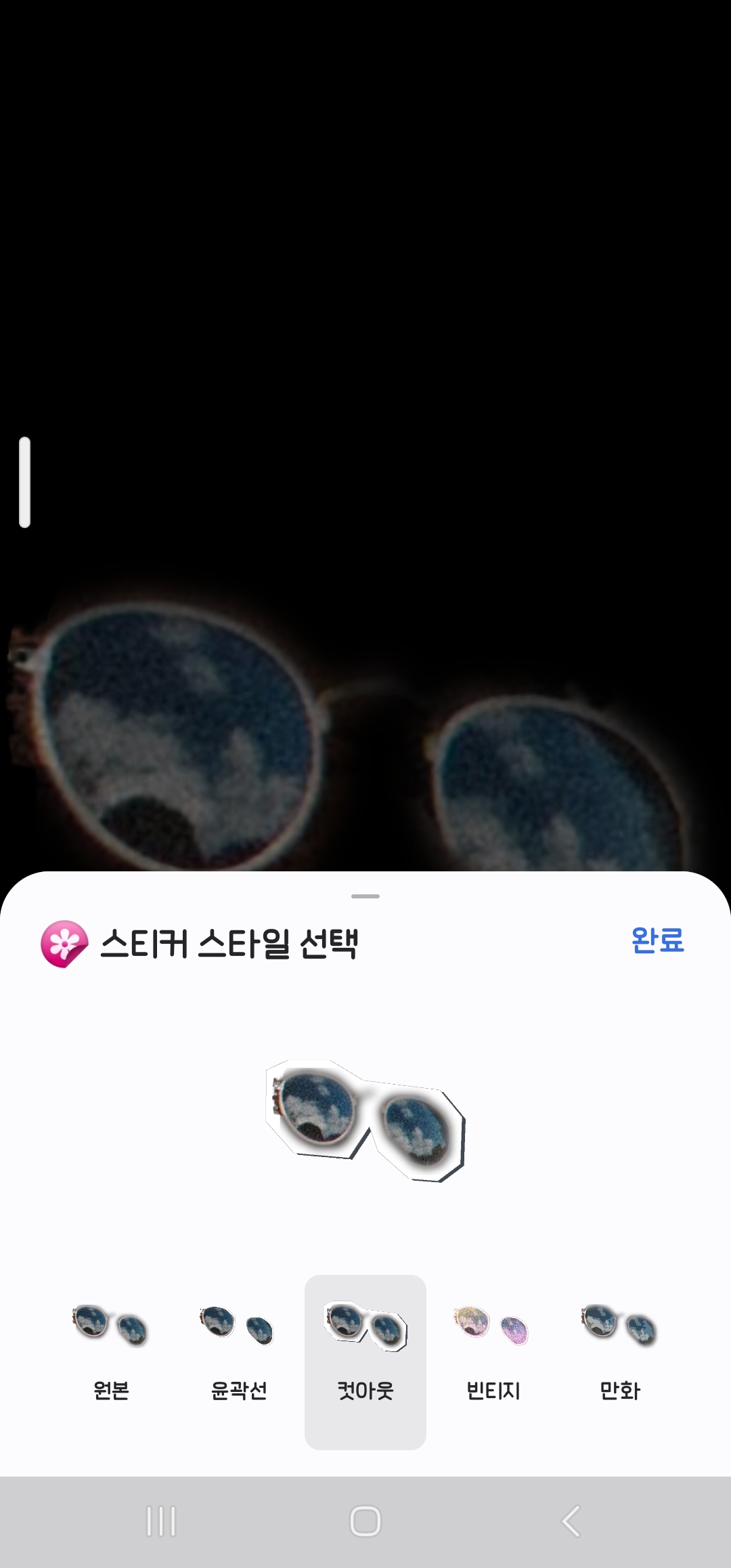
그리고 편집 화면에서 다음을 누르면 테두리도 조정할 수 있고 그리기를 통해 직접 위에 그림을 그릴 수도 있습니다. 그리고나서 저장을 누르면 이미지로 저장할지 스티커로 저장할지 선택하게 됩니다.
✔ 스티커 사용
이렇게 만들어진 스티커는 다른 이미지 편집화면에서 데코 탭을 눌러 들어가면 스티커가 있는데요. 스티커 종류 탭 중에서 맨 왼쪽 시계 말고 그 바로 옆 갤러리 아이콘 눌러 들어가면 스티커로 저장한 아이들이 나옵니다.
여기서 원하는걸 눌러서 사용할 수도 있고, 여기서 스티커 꾹 누르면 편집이 또 나옵니다. 삭제도 나와서 지우고 싶은거 삭제할 수도 있구요. 편집 누르면 그걸 다시 영역 선택할 수 있는건 아니고 아까 말했듯이 스티커 스타일을 선택할 수 있습니다.
원본, 윤곽선, 컷아웃, 빈티지, 만화 중에 선택할 수 있는 것이죠.
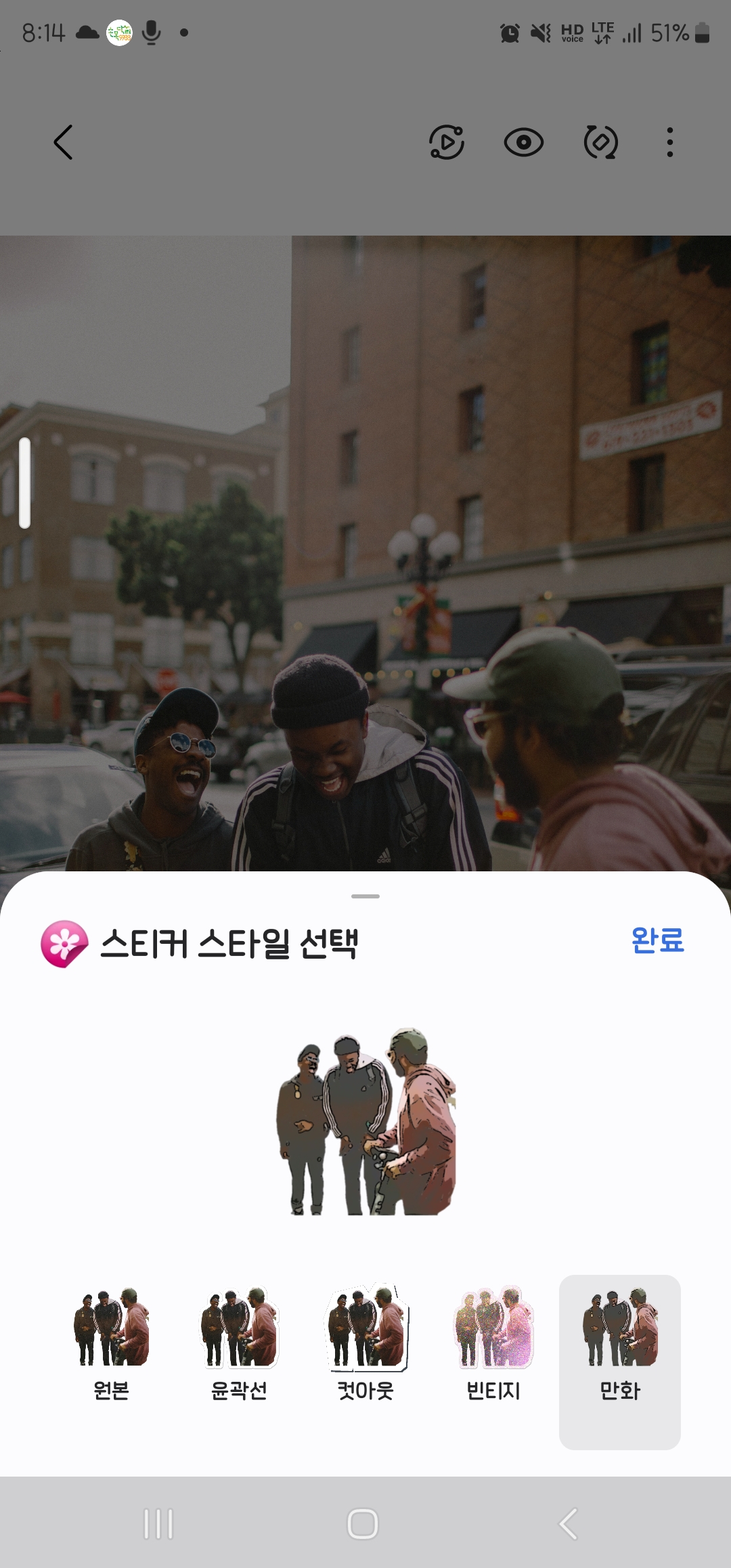
편집에서 다른 스타일 눌러서 완료하면 그 스타일로 저장이 되고 저장된 스티커를 누르면 이제 이미지에 그 스타일 적용된 스티커가 불러와져서 사진을 데코할 수 있습니다. 스티커는 크기도 늘릴 수 있고 각도도 돌릴 수 있고 좌우반전, 복제 등의 기능을 사용할 수 있어 여러개의 사진을 따다닥 나오게 할 수도 있고 여러방향으로 사용 가능합니다.
✔ 이미지 사용
이미지 사용은 다른 어플에서 해야하는 약간 제한적인 부분이 있지만 어쨌든 배경없이 오브제만 쓰고 싶을 때 오브제만 선택해서 저장하고 그 이미지를 사용할 수 있습니다.
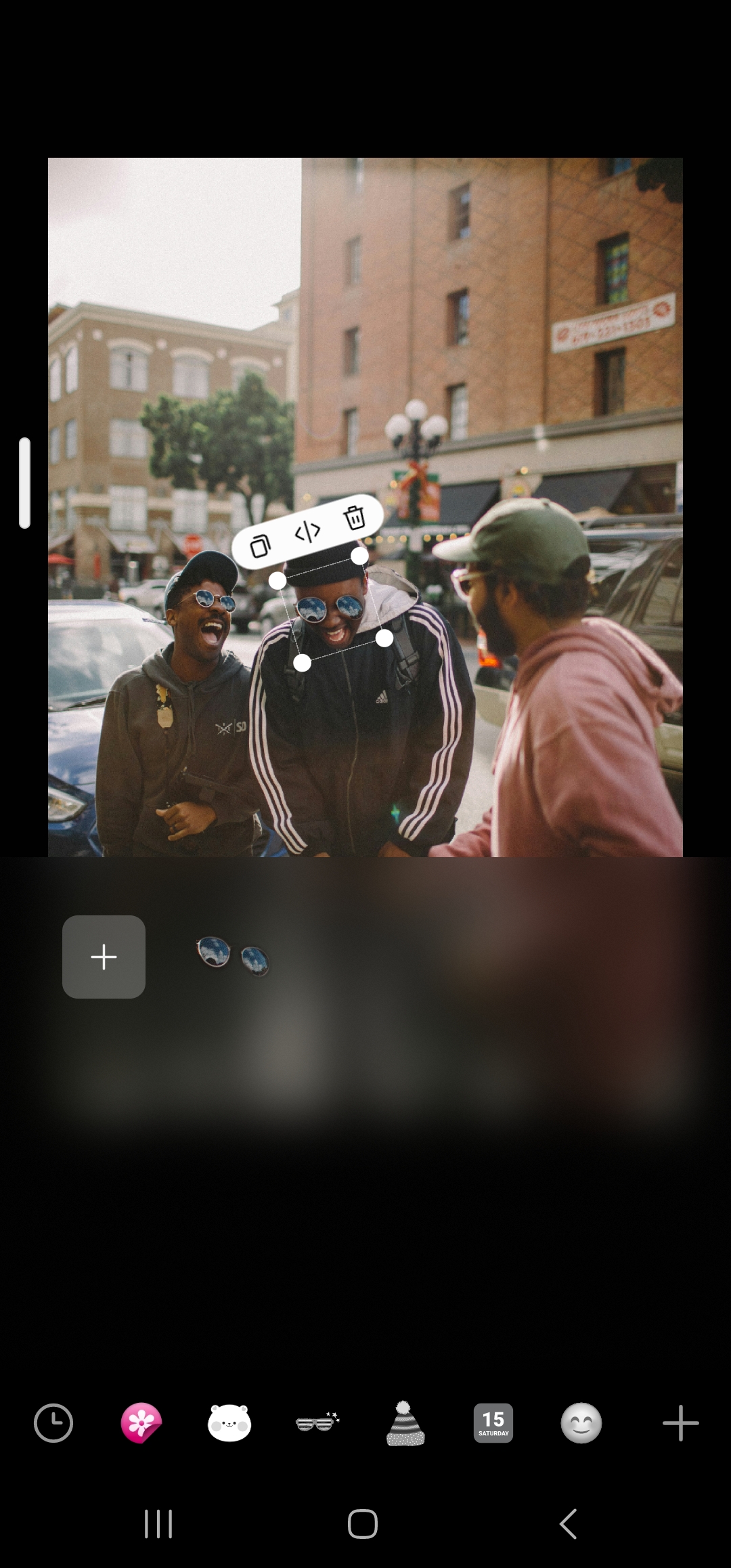
저는 개인적으로 인스타에서 스토리에서 특히 이미지 불러오면 배경없이 잘 불러와지거든요. 그래서 잘 쓰고 있고 오브제를 사용해서 사진을 꾸미거나 영상에서 오브제만 가져와서 쓰고 싶을때 테두리도 설정할 수 있으니까 더 잘 활용해서 쓸 수 있을 것 같습니다.
이번에 저도 스티커 편집 기능 이런건 몰랐다가 우연히 길게누르기를 하게되면서 알게된 거라, 갤럭시 쓰는 분들은 한번 짧게만 터치하는게 아니라 길게누르기 통해서 다른 부수적인 기능은 없는지 확인한번 해보면서 사용하시면 좀더 편리하게 사용할 수 있을 것 같습니다.
갤럭시 사진 옮기기,갤럭시 사진 합성,갤럭시 사진 합치기,갤럭시 사진 복구,갤럭시 사진편집,갤럭시 사진 무음,갤럭시 사진 보정,갤럭시 사진 검색,갤럭시 사진 번역,아이폰 갤럭시 사진이동,갤럭시에서 아이폰 사진,갤럭시 달사진,갤럭시 사진 날짜,갤럭시 사진 스티커,갤럭시 사진 위치정보,갤럭시 사진 리마스터,갤럭시 사진 백업,갤럭시 중복사진 삭제,갤럭시 달사진 찍는법,갤럭시 사진 모자이크,갤럭시 사진 용량 줄이기,갤럭시 사진 잘 찍는법,갤럭시 사진 컴퓨터로 옮기기,갤럭시 사진 그림자 지우기,갤럭시 사진 날짜 표시,갤럭시 사진 편집,갤럭시 사진 배경 지우기,갤럭시 s24 사진 편집,갤럭시 사진 텍스트,갤럭시 s24 울트라 사진 편집,갤럭시 사진 폴더,갤럭시 사진 텍스트 추출,갤럭시 사진 화질 높이기,갤럭시 사진 배경 흐리게,갤럭시 사진 여러장 pdf,갤럭시 사진 보정 레시피,갤럭시 사진 편집 어플,갤럭시 사진 리마스터 사라짐,갤럭시 사진 소리 없애기,갤럭시 사진 pc로 옮기기,갤럭시 사진 복구 프로그램,갤럭시 사진 옮기기 컴퓨터,갤럭시 사진 휴지통,갤럭시 사진 날짜 나오게,갤럭시 사진 복원,삼성 갤럭시 사진 복원,삼성 갤럭시 사진 옮기기,삼성 갤럭시 사진 다운로드,삼성 갤럭시 사진 가져오기,삼성 갤럭시 사진 백업,갤럭시 사진편집 어플,갤럭시 사진 어플